Jei „Outlook 365“ / „Office 365“ nustatėte persiuntimo taisyklę, persiųsti visus el. laiškus į GMAIL arba kitą išorinę el. pašto paskyrą, o pristatymas nepavyks su klaida „Nuotolinis serveris grąžintas '550 5.7.520 Prieiga uždrausta, jūsų organizacija neleidžia išorinio persiuntimo“, toliau skaitykite toliau, kad išspręstumėte problema.
Prieš keletą mėnesių programoje „Outlook 365“ įgalinau automatinį persiuntimą, kad peradresuotų visus „Office 365“ el. laiškus į „Gmail“, o persiuntimo taisyklė jau keletą mėnesių veikė gerai. Tačiau šiandien persiuntimo taisyklė nustojo veikti be akivaizdžių priežasčių ir įvyko klaida:
"Pristatymas šiems gavėjams arba grupėms nepavyko: xxx@gmail.com Jūsų laiškas nebuvo pristatytas, nes gavėjo el. pašto paslaugų teikėjas jį atmetė. Diagnostinė informacija administratoriams: generuojamas serveris: SN6PR0102MB3373.prod.exchangelabs.com @xxx.com Nuotolinis serveris grąžino '550 5.7.520 Prieiga uždrausta, jūsų organizacija neleidžia išorinio persiuntimo. Jei reikia daugiau pagalbos, susisiekite su administratoriumi. AS(7555)'"
Kaip pataisyti: „Office 365“ persiuntimas neveikia. Pristatymas nepavyko. Jūsų organizacija neleidžia išorinio persiuntimo. 550 5.7.520 Prieiga uždrausta.
„Outlook 365“ persiuntimo klaida „Pristatymas nepavyko, jūsų organizacija neleidžia išorinio persiuntimo – grąžintas nuotolinis serveris.'550 5.7.520 Prieiga uždrausta“ gali atsirasti dėl šių priežasčių:
- 1 priežastis. Kai įgalinote el. pašto persiuntimą daugiau nei dešimčiai (10) gavėjų. Tokiu atveju tęskite ir sukurkite paskirstymo grupę su šiais gavėjais ir persiųskite jai vietoj to platinimo sąrašas, nes „Office 365“ neleidžia automatiškai persiųsti el. laiškų į daugiau nei 10 el. adresus.
- 2 priežastis. Kada laiškų persiuntimas išjungtas in „Office 365“ siunčiamo pašto šiukšlių filtro taisyklės. Šiuo atveju, norėdami ištaisyti persiuntimo pristatymo klaidą, tęskite ir įgalinkite el. pašto persiuntimą Siunčiamo pašto šiukšlių filtro politikoje vienu iš toliau nurodytų būdų.
1 būdas. Pakeiskite siunčiamo pašto šiukšlių filtro strategiją „Office 365“ administravimo centre.
Norėdami pakeisti numatytąjį antispam filtro nustatymai „Office 365“ administravimo centre:
1. Prisijungti į Office 365 administravimo centras ir atidaryti Biuro sauga ir atitiktis (dar žinomas kaip „Apsaugos nustatymai“ > https://protection.office.com/homepage).
2. Išskleisti Grėsmių valdymas kairiojoje srityje ir spustelėkite politika.
3. Į Grėsmių politika spustelėkite Anti-spam
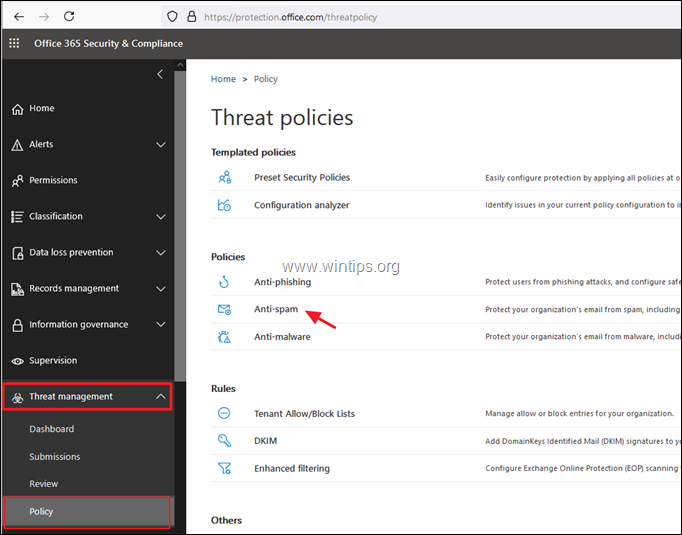
4. Į Anti-spam nustatymai, išplėskite Siunčiamo pašto šiukšlių filtro politika ir spustelėkite Redaguoti politiką. *
* Pastaba: Jei norite įjungti išorinį el. pašto peradresavimą konkretiems vartotojams, pereikite prie 2 metodo toliau.
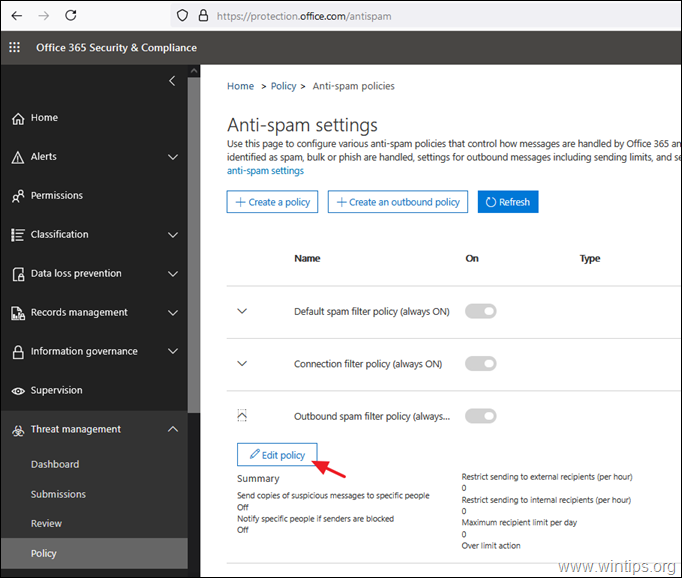
5. „Siunčiamo pašto šiukšlių filtro politikos“ nustatymuose, rinkinys į Automatinis persiuntimas į Įjungtas persiuntimas ir spustelėkite Sutaupyti.
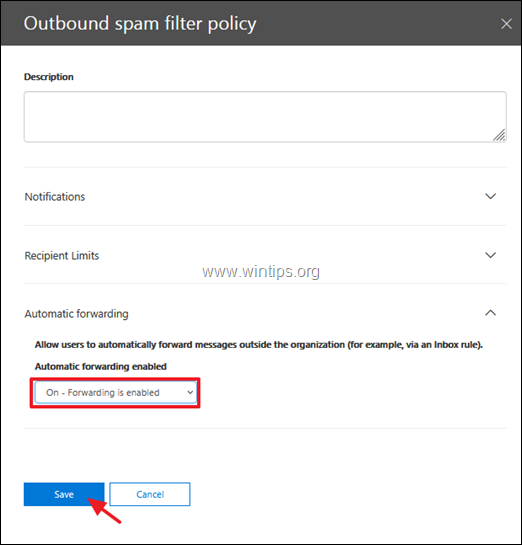
2 būdas. Įgalinkite išorinį persiuntimą individualiems vartotojams „Office 365“.
Norėdami įgalinti el. laiškų persiuntimą tam tikrose pašto dėžutėse „Office 365“ apsaugos nuo šiukšlių nustatymuose:
1. Į Office 365 antispam filtro nustatymai, spustelėkite Sukurkite išvykimo politiką.
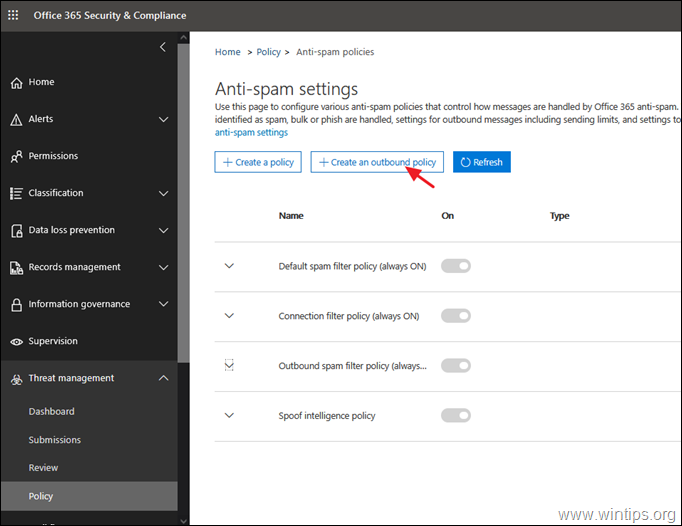
2. Duoti vardas dėl naujos politikos, tada:
a. Nustatyti į Automatinis persiuntimas į Įjungtas persiuntimas.
b. Spustelėkite Pridėkite sąlygą.
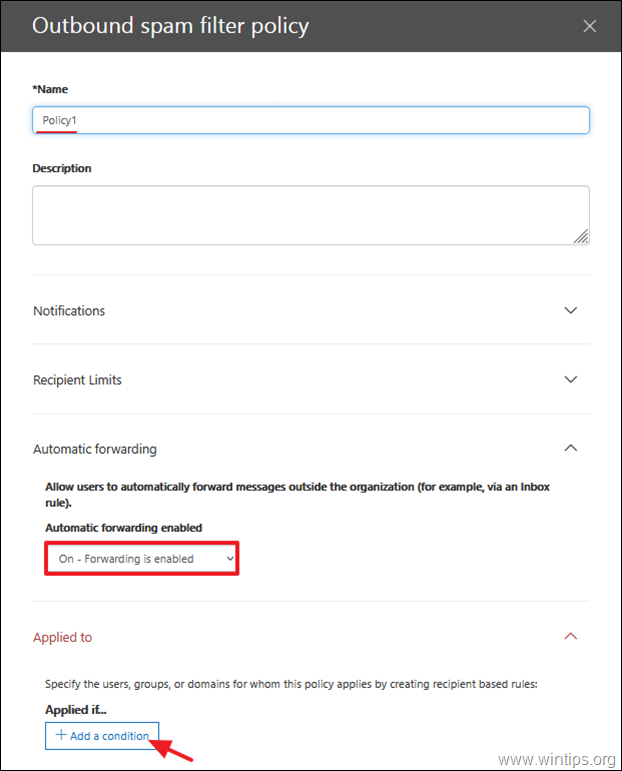
c. Pasirinkite Siuntėjas yra tada pasirinkite vartotojus, kuriems taikoma nauja siunčiamų siuntų politika.
d. Spustelėkite Sutaupyti kai padaryta.
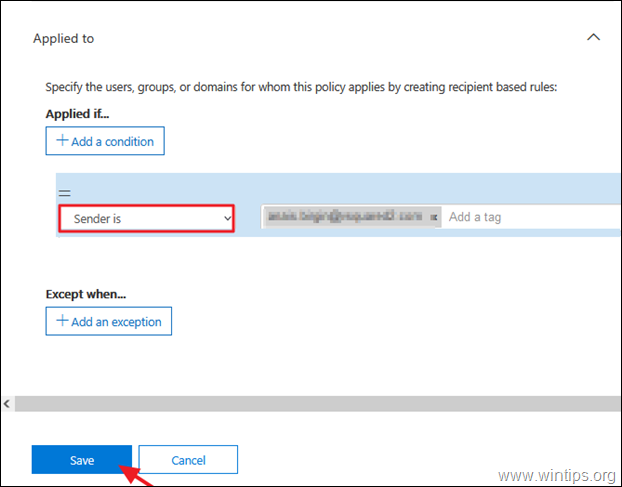
3 būdas. Pakeiskite siunčiamo pašto šiukšlių filtro strategiją naudodami „PowerShell“ sistemoje „Office 365“.
Norėdami įgalinti el. laiškų persiuntimą Siunčiamo pašto šiukšlių filtro strategijoje, naudodami PowerShell, duokite šią komandą: *
„Set-HostedOutboundSpamFilterPolicy“ – tapatybė Numatytas - Įjungtas automatinio persiuntimo režimas
* Pastaba: Aukščiau pateikta komanda leidžia persiųsti el. laiškus pagal siunčiamo pašto šiukšlių filtro politiką, pavadintą „Numatytasis“. (šaltinis: https://docs.microsoft.com/en-us/powershell/module/exchange/set-hostedoutboundspamfilterpolicy? view=exchange-ps)
Viskas! Leiskite man žinoti, ar šis vadovas jums padėjo, palikdamas komentarą apie savo patirtį. Prašome pamėgti ir pasidalinti šiuo vadovu, kad padėtumėte kitiems.